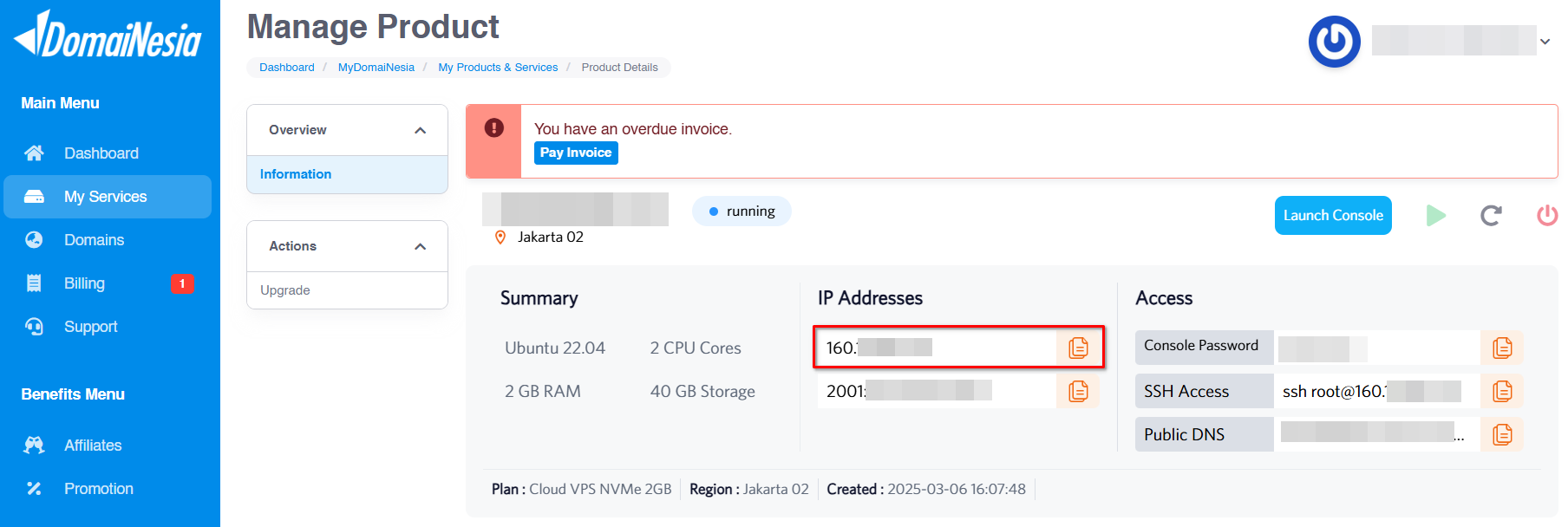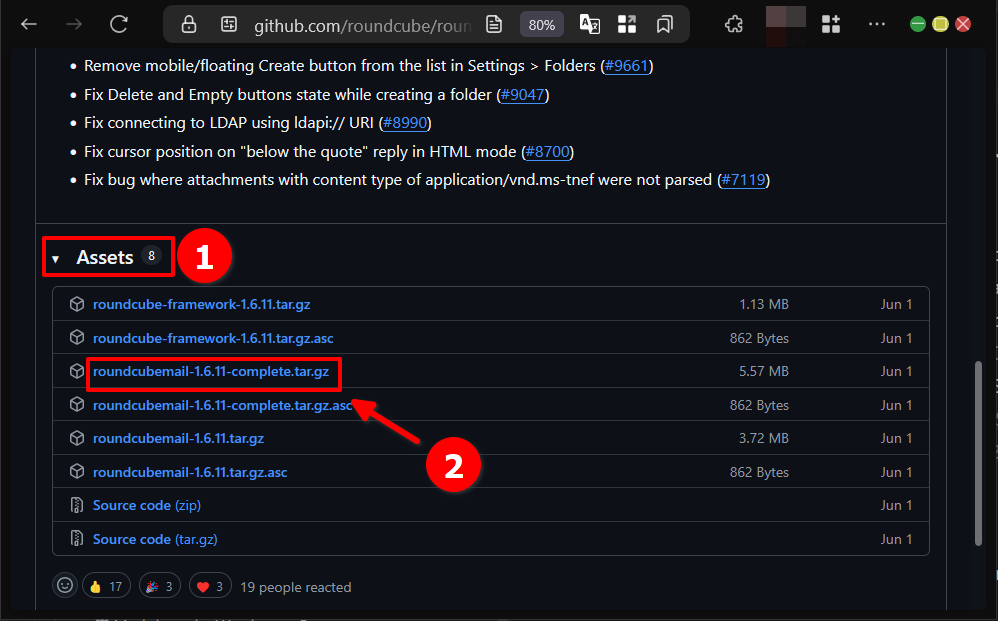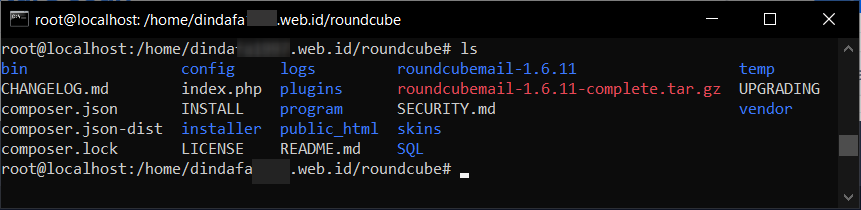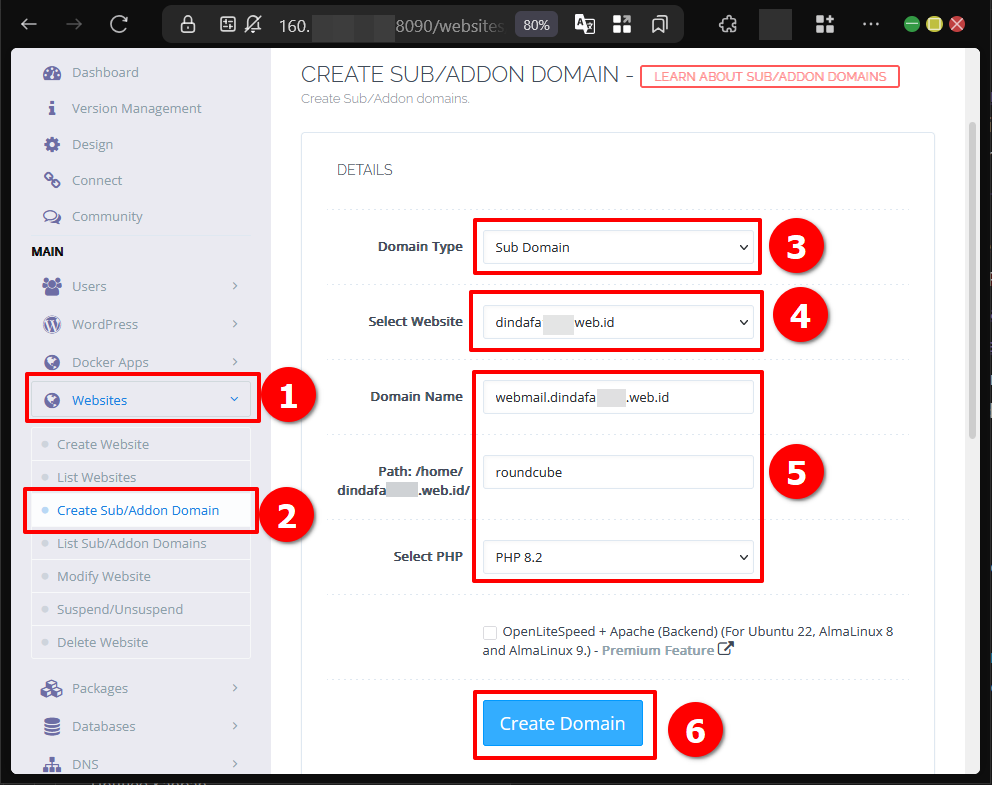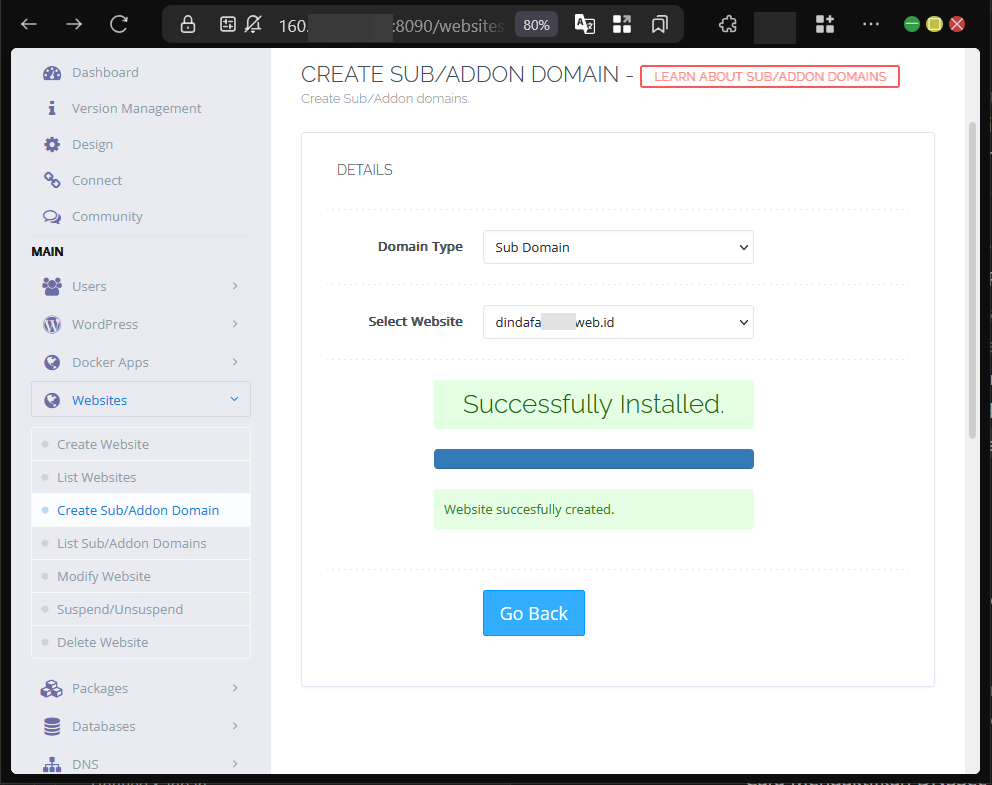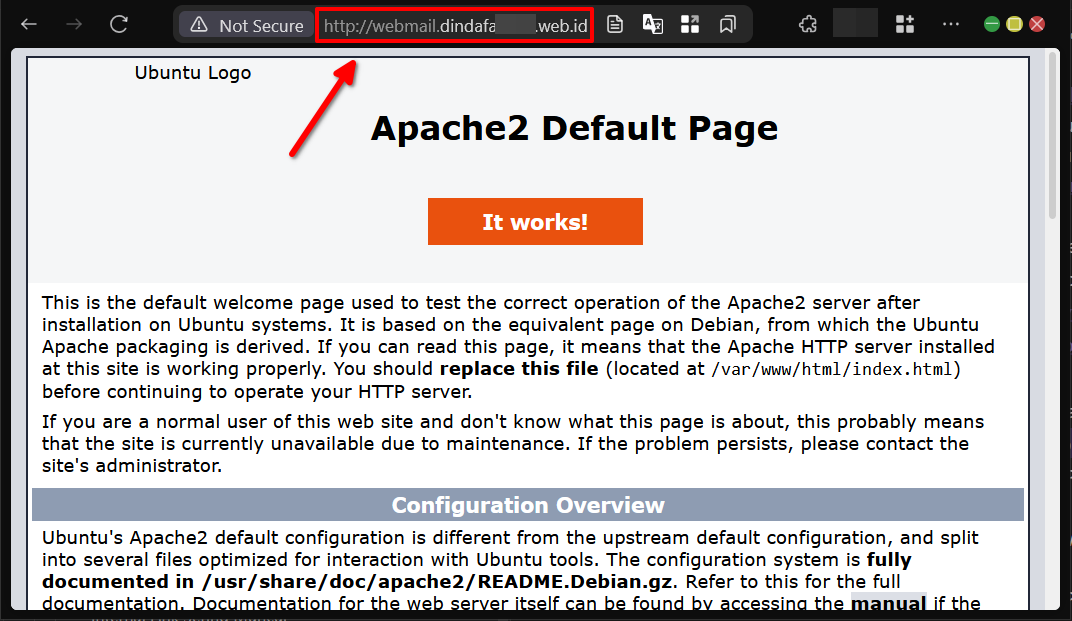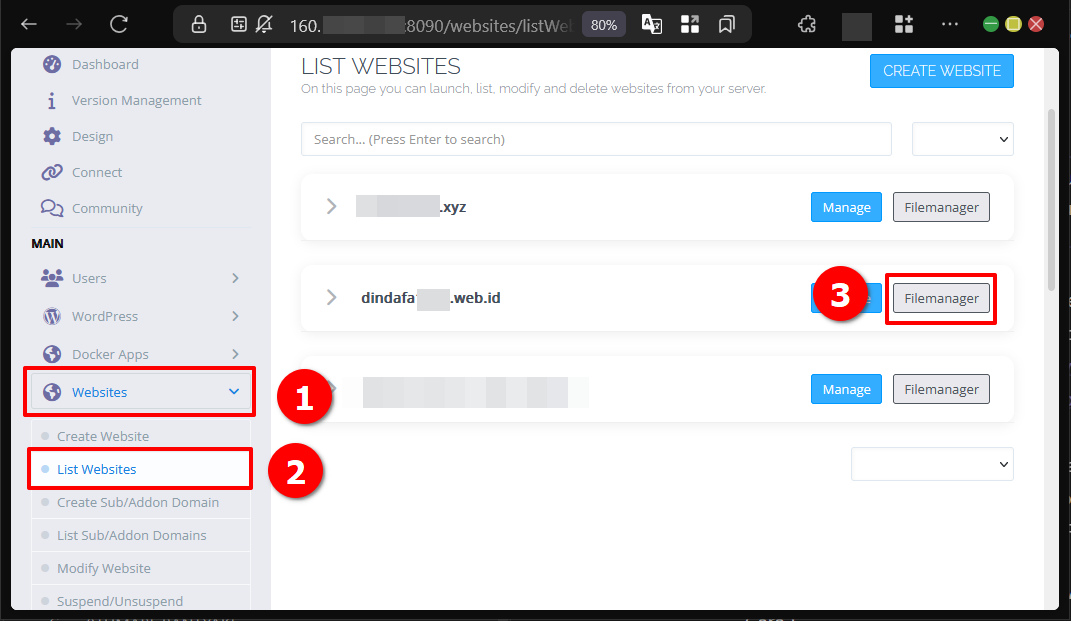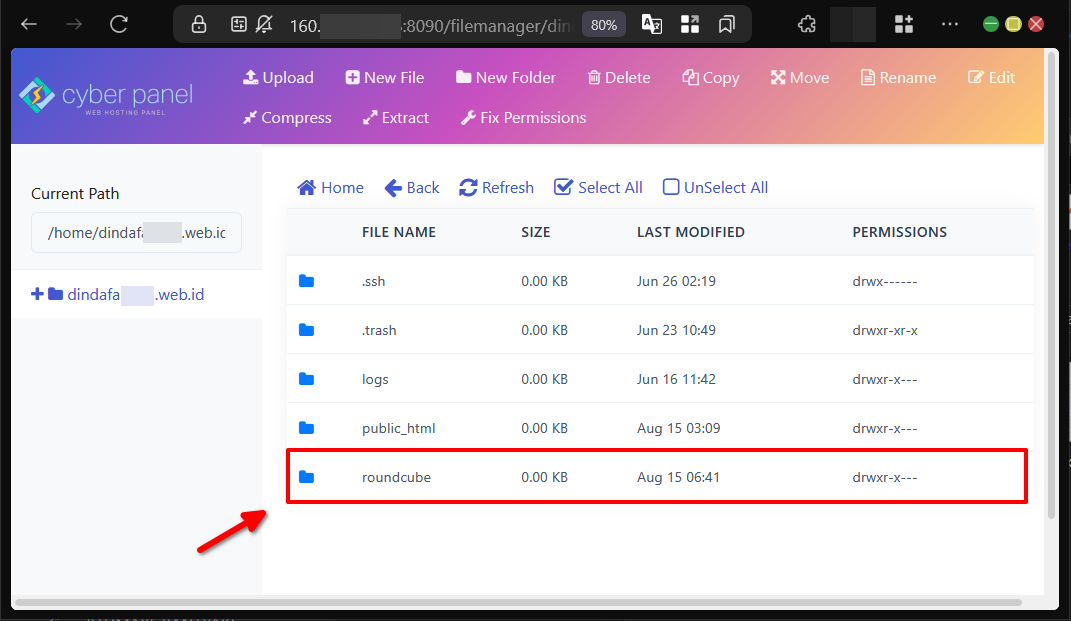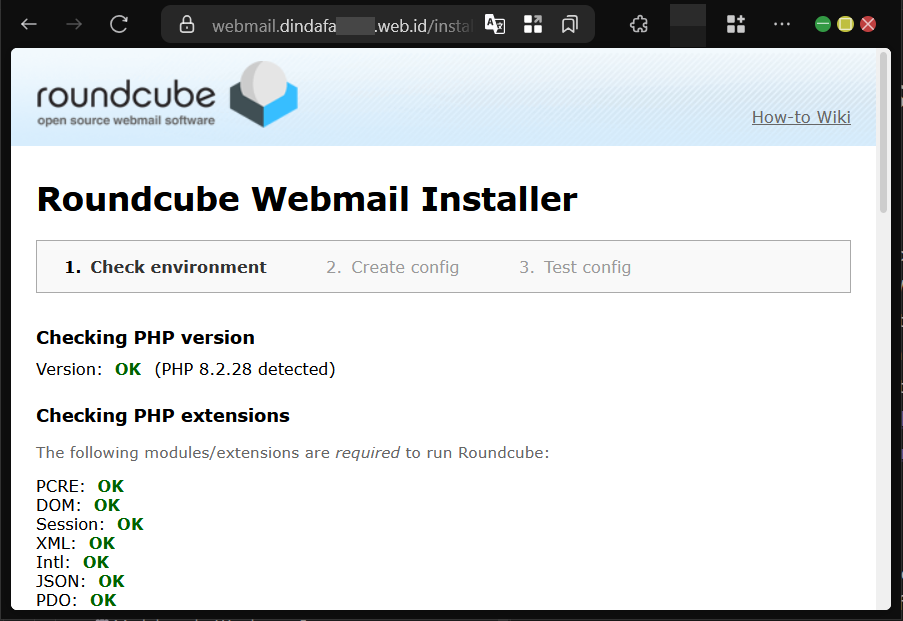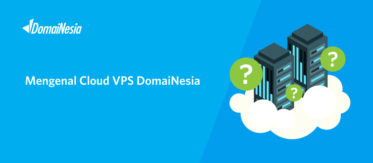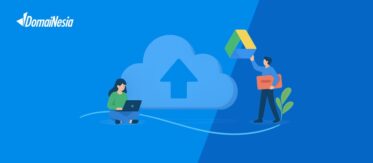
Cara Install RoundCube di CyberPanel Untuk Mail Server
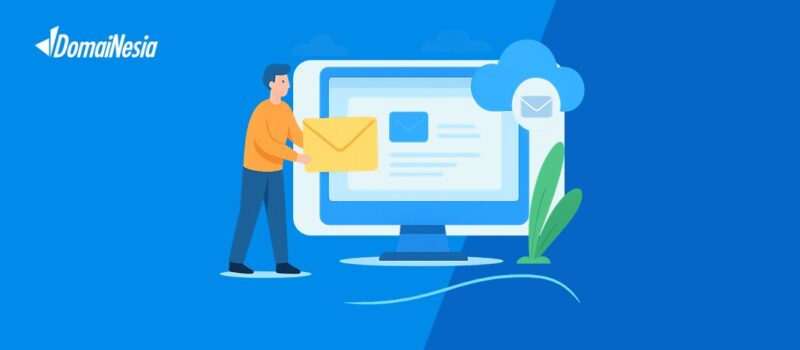
Hai DomaiNesians! Memiliki mail server sendiri kini bukan lagi hal yang sulit, terutama dengan bantuan Roundcube dan CyberPanel. Roundcube adalah solusi webmail open-source yang memungkinkan pengelolaan email dengan mudah, sementara CyberPanel menjadi kontrol panel yang andal untuk mengelola server. Dalam panduan ini, kita akan membahas langkah-langkah lengkap untuk menginstal Roundcube di CyberPanel, membantu kita membangun mail server sendiri dengan cepat dan efisien. Mulai dari pengenalan Roundcube hingga konfigurasi subdomain, semua akan dijelaskan secara rinci agar mudah dipahami.
Mengenal Singkat Roundcube
Roundcube adalah aplikasi webmail open-source yang dirancang untuk memudahkan pengelolaan email melalui antarmuka berbasis web. Dengan Roundcube, kita bisa membuat mail server sendiri tanpa biaya besar, karena perangkat lunak ini gratis dan mendukung berbagai fitur canggih. Fitur-fitur seperti HTML mail, dukungan multibahasa, tema gelap, pengiriman email massal, hingga pengelolaan kontak, semuanya tersedia untuk mendukung kebutuhan mail server. Selain itu, Roundcube juga mendukung berbagai plugin yang memungkinkan penyesuaian lebih lanjut sesuai kebutuhan.
Roundcube mendukung protokol IMAP dan SMTP, yang memastikan kompatibilitas dengan berbagai layanan email. Dengan IMAP, kita bisa mengakses email dari berbagai perangkat dengan sinkronisasi real-time, sementara SMTP memastikan pengiriman email berjalan lancar. Fitur ini menjadikan Roundcube pilihan ideal untuk kebutuhan mail server pribadi maupun bisnis.
Berikut adalah beberapa skenario di mana Roundcube sangat berguna:
- Mengelola email bisnis dengan domain khusus untuk komunikasi profesional.
- Membuat sistem email internal untuk tim atau organisasi kecil.
- Menyediakan layanan webmail untuk klien dengan antarmuka yang ramah pengguna.
- Mengelola email pribadi dengan keamanan dan kontrol penuh melalui server sendiri.
Dalam panduan ini, fokusnya adalah menginstal Roundcube di CyberPanel. Meskipun CyberPanel sudah menyediakan mail server bawaan seperti Snappymail, kita tetap bisa menambahkan Roundcube melalui domain baru atau subdomain untuk fleksibilitas lebih. Mari kita mulai langkah-langkahnya!
Mengakses Dashboard CyberPanel dan Console VPS
Nah, DomaiNesians! Sebelum memulai instalasi, kita perlu mengakses dashboard CyberPanel dan console VPS. Langkah ini penting untuk memastikan semua konfigurasi berjalan lancar. Dalam panduan ini, kita menggunakan CyberPanel versi 2.4 dengan lisensi gratis dan sistem operasi Linux distribusi Ubuntu 22.04. Perlu dicatat, antarmuka atau alur instalasi mungkin sedikit berbeda jika menggunakan versi lisensi berbayar atau distribusi lain.
Untuk mengakses CyberPanel, kita perlu mengetahui alamat IP VPS terlebih dahulu. IP ini bisa dilihat melalui Dashboard VPS MyDomaiNesia. Setelah mendapatkan IP, tambahkan port 8090 pada alamatnya, misalnya http://192.168.1.1:8090, untuk masuk ke dashboard CyberPanel. Jika lupa alamat IP, dashboard MyDomaiNesia menyediakan informasi lengkap tentang VPS yang digunakan.
Mengunduh Roundcube
Untuk memulai instalasi, kita perlu mengunduh berkas Roundcube terlebih dahulu. Kunjungi halaman resmi Roundcube di GitHub melalui https://github.com/roundcube/roundcubemail/releases/ untuk mendapatkan versi terbaru. Pilih versi dengan label “Latest” agar mendapatkan aplikasi yang stabil. Namun, jika ingin mencoba versi lain, itu juga memungkinkan.
Pada halaman tersebut, klik dropdown “Assets” untuk melihat daftar berkas yang tersedia. Cari berkas dengan tulisan “Complete” dalam format tar.gz, klik kanan, lalu salin tautannya. Selanjutnya, buka console VPS melalui MyDomaiNesia atau protokol SSH untuk mengunduh berkas tersebut. Jalankan perintah berikut untuk mengunduh Roundcube versi 1.6.11:
|
1 |
wget https://github.com/roundcube/roundcubemail/releases/download/1.6.11/roundcubemail-1.6.11-complete.tar.gz |
Setelah selesai mengunduh, ekstrak berkas tersebut dengan perintah:
|
1 |
tar -xvzf roundcubemail-1.6.11-complete.tar.gz |
Untuk memastikan berkas berhasil diekstrak, periksa folder yang dihasilkan dengan perintah:
|
1 |
ls |
Folder roundcubemail-1.6.11 akan muncul di direktori saat ini.
Menambahkan Subdomain di CyberPanel
Dalam panduan ini, kita akan menggunakan subdomain untuk menampung halaman Roundcube webmail. Namun, jika ingin menggunakan domain utama, itu juga tidak masalah. Untuk membuat subdomain, akses dashboard CyberPanel dan masuk ke menu “Websites”, lalu pilih submenu “Create Sub/Addon Domain”.
Pada halaman tersebut, pilih website utama yang sudah dibuat sebelumnya pada kolom “Select Website”. Masukkan alamat subdomain, misalnya webmail.domain.com, dan tentukan nama folder pada kolom “Path”. Dalam panduan ini, folder diberi nama roundcube untuk menyimpan berkas Roundcube di folder root website.
Setelah semua informasi diisi, klik tombol “Create Domain” untuk membuat subdomain. Proses ini biasanya cepat dan langsung aktif.
Untuk memastikan subdomain berjalan dengan baik, coba akses alamat subdomain melalui browser, misalnya http://webmail.domain.com. Jika tidak ada masalah, halaman kosong atau pesan default akan muncul, menandakan subdomain sudah aktif.
Selanjutnya, periksa folder subdomain melalui File Manager di CyberPanel. Dari menu “Websites”, pilih submenu “List Websites”, lalu klik tombol “Filemanager” pada website yang sesuai.
Di folder root website, kita akan melihat folder roundcube yang baru saja dibuat.
Mengakses Website Roundcube
Setelah subdomain siap, saatnya memindahkan berkas Roundcube yang sudah diunduh ke folder yang sesuai. Gunakan perintah berikut untuk memindahkan isi folder Roundcube ke folder subdomain:
|
1 |
mv /root/roundcubemail-1.6.11/* /home/nama-domain.com/roundcube/ |
Pastikan untuk menyesuaikan nama-domain.com dengan domain yang digunakan. Untuk memverifikasi bahwa berkas telah dipindahkan, jalankan perintah:
|
1 |
ls /home/nama-domain.com/roundcube/ |
Jika berkas terlihat di folder tersebut, kita bisa mengakses website Roundcube melalui browser dengan alamat seperti http://webmail.domain.com/installer. Halaman instalasi Roundcube akan muncul, siap untuk konfigurasi lebih lanjut.
Untuk langkah konfigurasi awal Roundcube, kita bisa mengikuti panduan terpisah berjudul “Panduan Awal Konfigurasi Roundcube di CyberPanel” yang tersedia di https://domainesia.com/panduan/awal-konfigurasi-roundcube-di-cyberpanel. Panduan tersebut akan membantu kita menyelesaikan pengaturan agar Roundcube siap digunakan.
Pada panduan tersebut perlu dilakukan dikarenakan instalasi Roundcube pada panduan ini hanya untuk memasang Roundcube pada Website saja tetapi belum termasuk pengaturan utama pada sehingga mail server pada website dapat secara penuh digunakan.
Berhasil Menambah Roundcube di CyberPanel!
Selamat DomaiNesians! Kita telah berhasil menginstal Roundcube di CyberPanel untuk membuat mail server sendiri. Dari mengunduh berkas Roundcube, membuat subdomain, hingga memindahkan berkas ke folder yang tepat, semua langkah telah dijelaskan secara rinci. Dengan Roundcube, kita kini memiliki webmail yang andal dengan fitur lengkap seperti HTML mail, dukungan multibahasa, dan tema gelap.
Pastikan untuk melanjutkan konfigurasi awal agar mail server berfungsi optimal, termasuk memasang SSL pada sub domain ataupun domain pada website untuk keamanan website lebih maksimal dan pengguna website dapat selama dari serangan siber. Semoga panduan ini membantu dalam membangun mail server yang efisien. Sampai jumpa di artikel dan panduan DomaiNesia selanjutnya!